CAD光柵圖像是我們在繪制CAD圖形的時候有時候需要插入的,插入之后的CAD光柵圖形可能是帶有底色或者邊框的,這就需要我們進行裁剪和設置了。
浩辰CAD中光柵圖像(圖片)裁剪和設置透明的方法步驟
先確定好裁剪邊界,接著使用裁剪命令imageclip或者在菜單欄選擇:修改——裁剪——圖像,接著按提示操作即可。由于圖像裁剪只支持多邊形邊界,因此需要使用圓形或橢圓形邊界需要借助多段線繪制。
倘若圖像邊界很復雜那么直接將其設置透明更加簡便。將圖片保存為帶透明區域或通道的PNG\TGA\TIF文件,插入圖像后,將圖像屬性設置為透明,如圖:
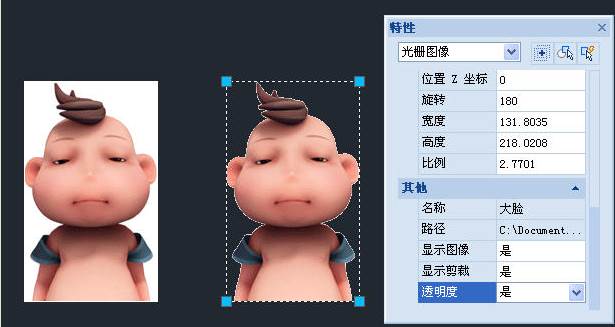
需要注意的是,該操作下矩形框依然顯示,要想不顯示邊框,那么需要在修改——對象——圖像——邊框中將imageframe的值設置為0。
由于CAD光柵圖像自身是矩形的,而實際需要將部分圖像裁剪或者設置透明,因此就需要我們對CAD光柵圖像進行裁剪和設置。

2019-12-10

2019-12-02
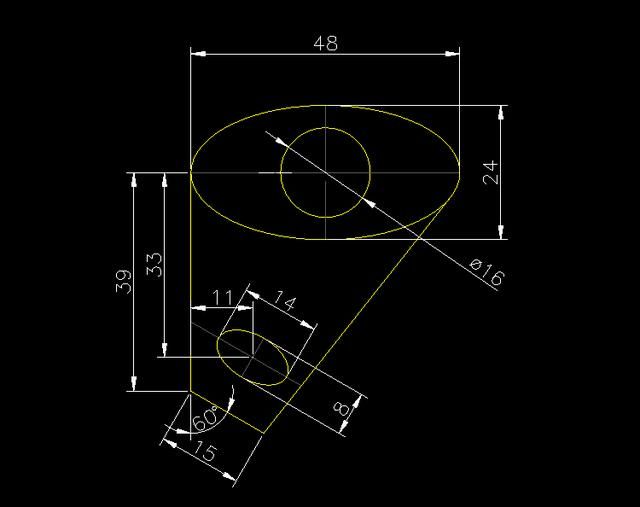
2019-09-23

2019-05-28
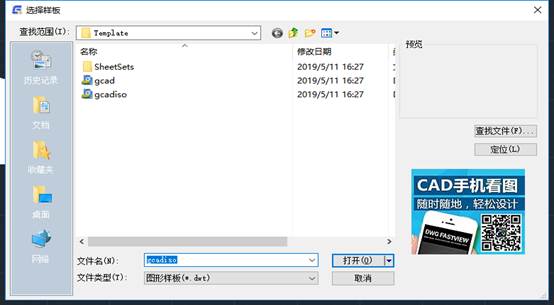
2019-05-24

2019-05-23

2023-11-10

2023-11-10

2023-11-09

2023-11-09

2023-11-09

2023-11-09
